monkey 测试
- 一、电脑ADB安装及使用详解
- 1、什么是 Monkey 测试
- 2、什么是ADB
- 3、ADB的作用
- 4、安装前提条件
- 5、ADB下载
- 6、ADB安装与配置
- 二、连接安卓手机
- 检查是否连接上安卓手机
- windows端安装ADB驱动
- 三、 monkey测试操作指令
- 演示指令
- APP包名查看方式
- 测试效果
一、电脑ADB安装及使用详解
1、什么是 Monkey 测试
Monkey 测试是通过向系统发送伪随机的用户事件流(如按键输入、触摸屏输入、手势输入等),实现对应用程序客户端的稳定性测试;
通俗来说,Monkey 测试即“猴子测试”,是指像猴子一样,不知道程序的任何用户交互方面的知识,就对界面进行无目的、乱点乱按的操作;
Monkey 测试是一种为了测试软件的稳定性、健壮性的快速有效的方法;
Monkey 程序是 Android 系统自带的,由 Java 语言写成,在 Android 文件系统中的存放路径是: /system/framework/monkey.jar;
Monkey 程序需要通过 adb 来运行。
2、什么是ADB
ADB 全称为 Android Debug Bridge,起到调试桥的作用,是一个客户端-服务器端程序。其中客户端是用来操作的电脑,服务端是 Android 设备。
ADB 也是 Android SDK 中的一个工具,可以直接操作管理 Android 模拟器或者真实的 Android 设备。
3、ADB的作用
运行设备的 shell(命令行)
管理模拟器或设备的端口映射
计算机和设备之间上传/下载文件
可以对设备的应用进行卸载安装等
在 App 遇到 ANR/Crash 等 bug 时,可以通过 ADB 来抓取日志
简而言之,ADB 就是连接 Android 手机与 PC 端的桥梁,所以ADB又称为安卓调试桥(注意:是安卓,不是iOS),可以让用户在电脑上对手机进行全面的操作!
4、安装前提条件
adb安装前需要在机器上安装java环境,检验方法CMD窗口中输入java -version,不报错表示已安装。
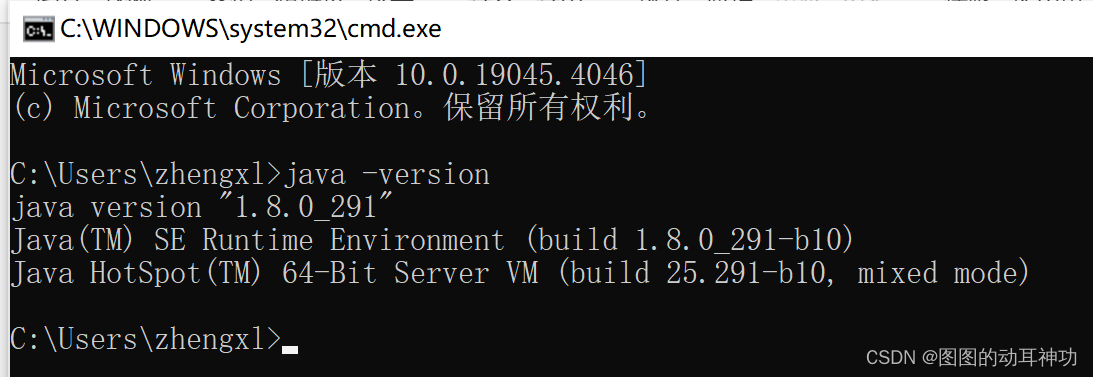
5、ADB下载
ADB下载地址
选择Windows进行下载。
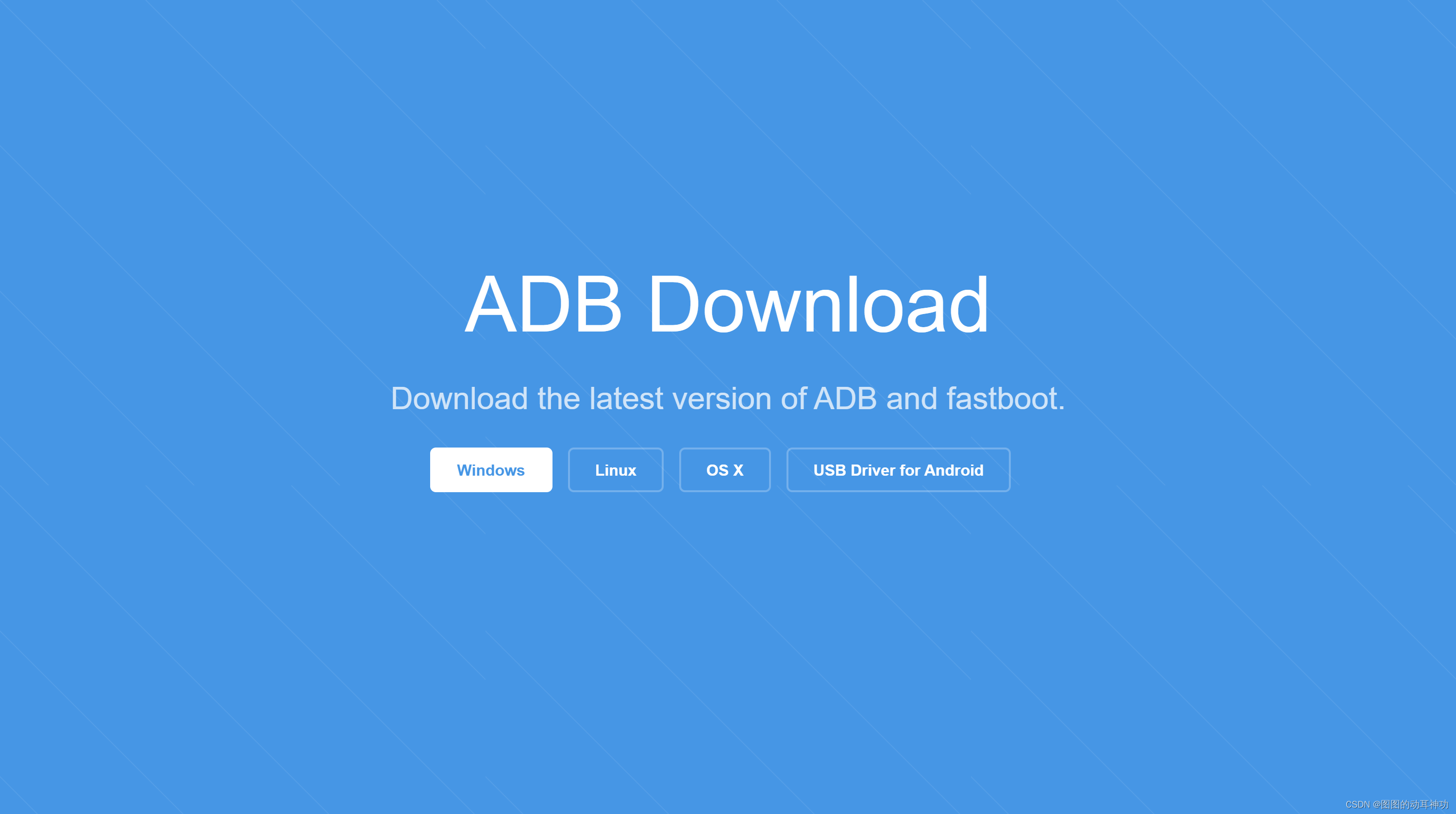
6、ADB安装与配置
下载的文件,解压到当前文件夹

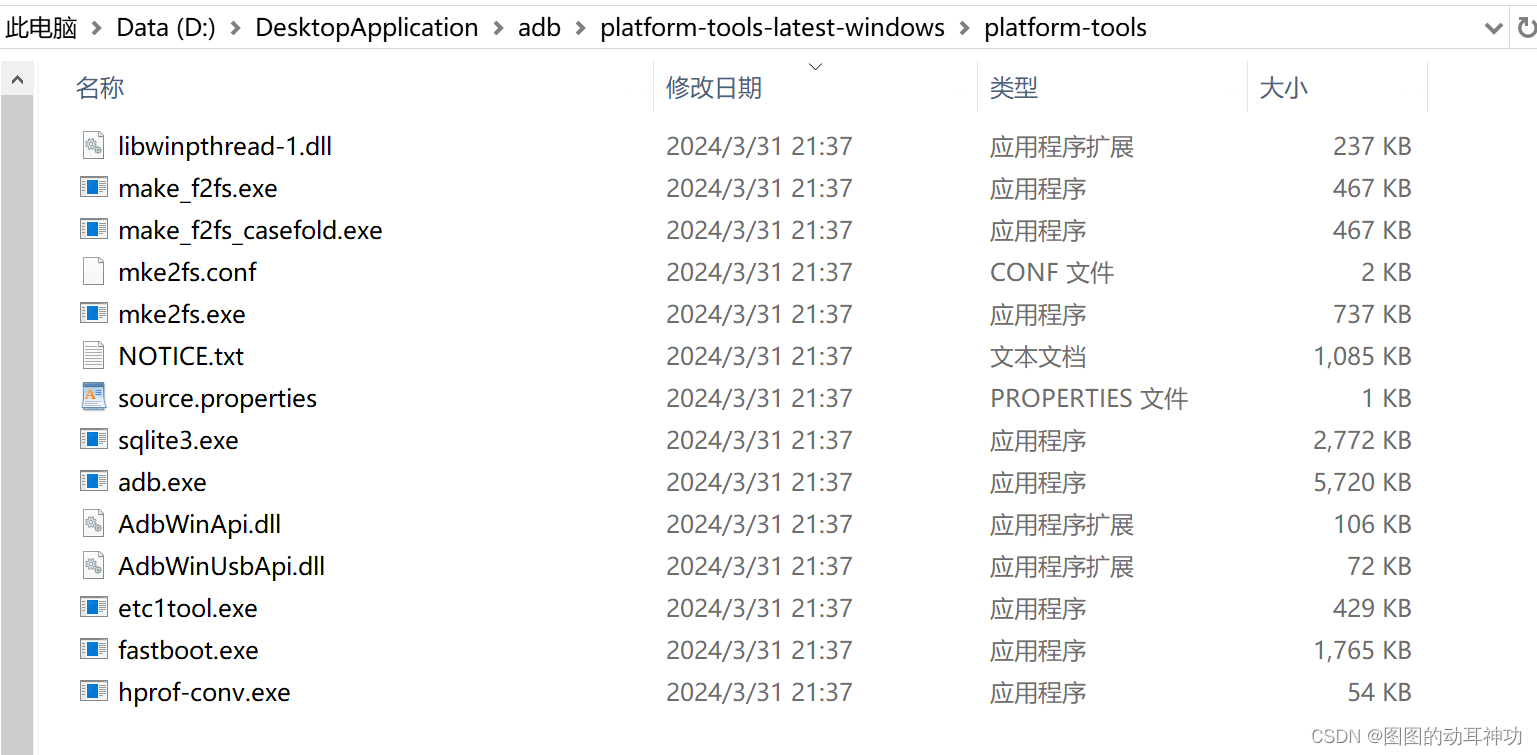
将解压的路径添加到Windows的环境变量中。
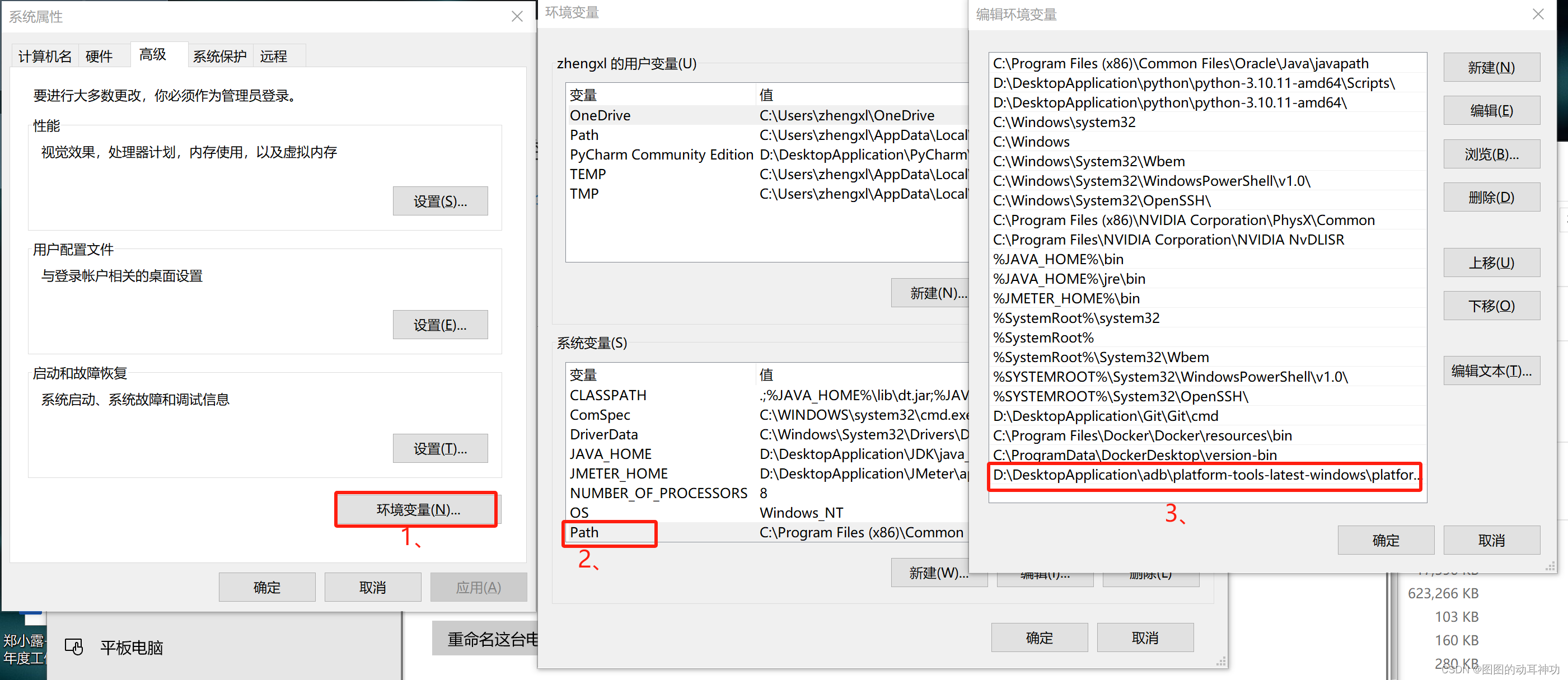
Win+R打开cmd命令行窗口
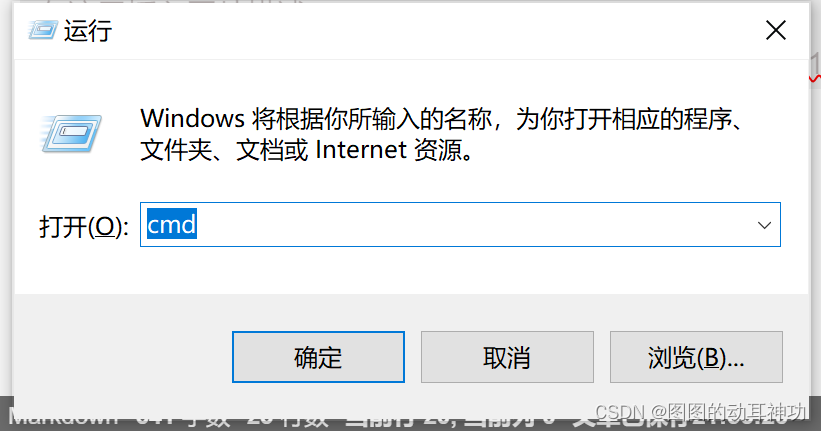
输入adb version不报错表示安装完成

出现Version XX.X.X即为安装成功
若出现‘adb’不是内部或外部命令,也不是可运行的程序或批处理文件。 即为失败,失败时可以尝试重启服务,输入adb kill-server ,之后输入 adb start-server,或者换一个安装包。
二、连接安卓手机
可以通过模拟器连接,也可以通过数据线连接。
1、通过数据线连接时,手机进入设置–关于–找到手机的版本号,多点击几次–就会处于开发者模式。
2、在手机设置里面找到“开发人员选项”,调试选项下开启ADB调试和USB调试
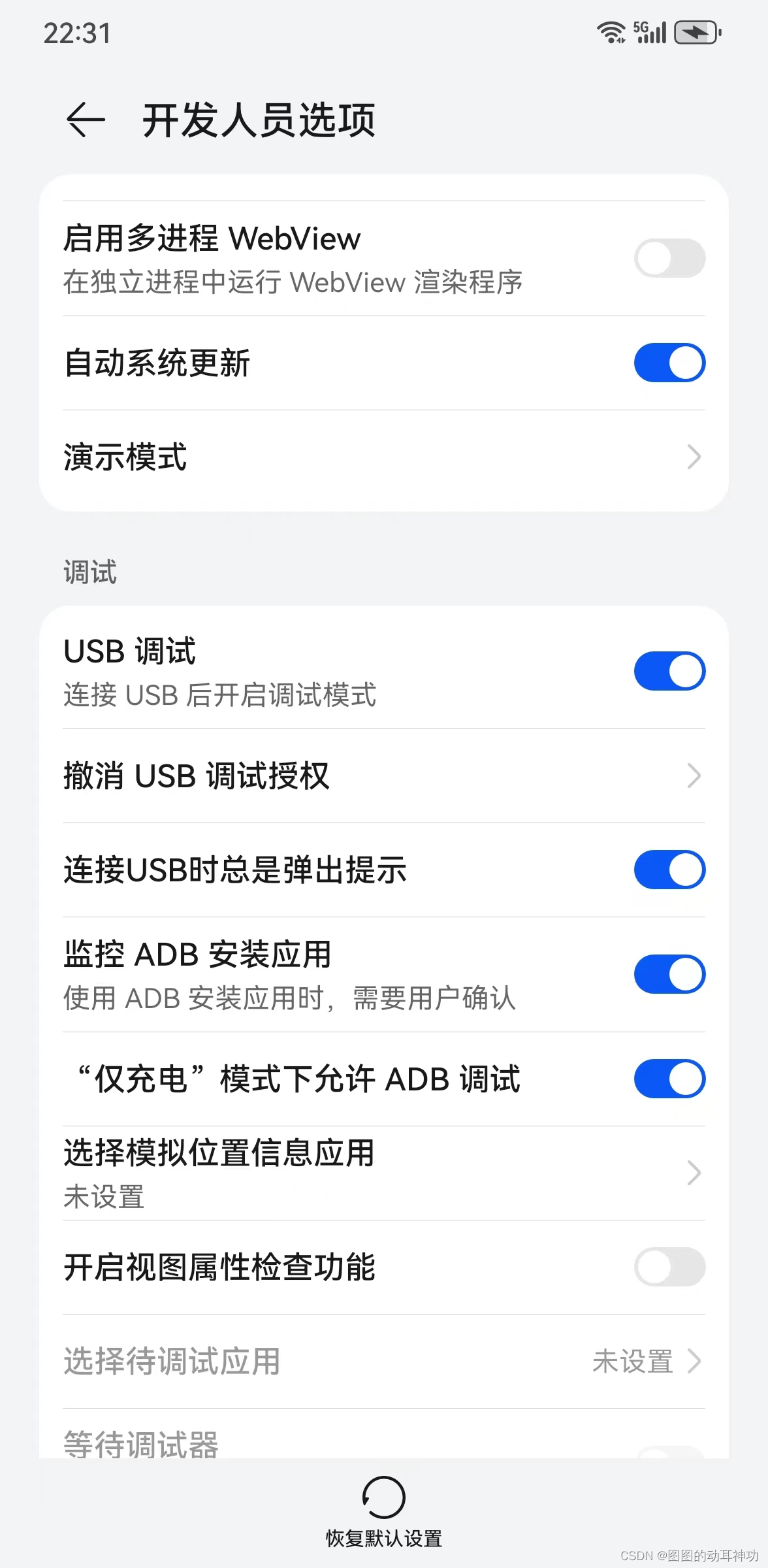
不同品牌安卓机型,首次打开“开发者选项”方式不一样,大多是双击手机版本号3~5次,会toast提醒“开发者模式已打开”,具体打开方式可根据手机品牌进行百度查询
检查是否连接上安卓手机
windows终端输入adb devices,若出现手机设备型号,则表示连接成功
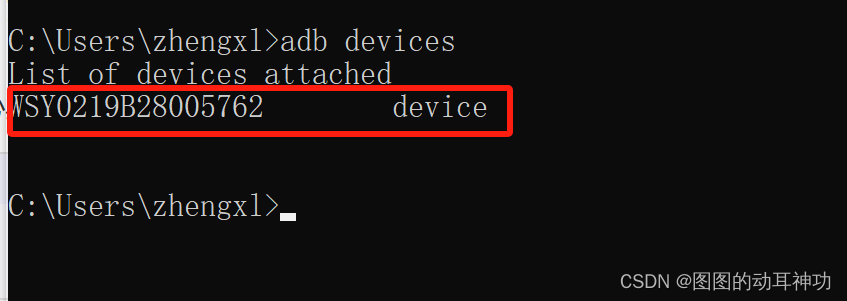
若未出现设备型号,则表示没有连接成功,此时需检查数据线有没有插好?尝试输入adb kill-server ,之后输入 adb start-server,这相当于重启服务。若还是没有出现手机设备型号,很有可能是缺少adb驱动,可以查看下设备管理器是否为下图: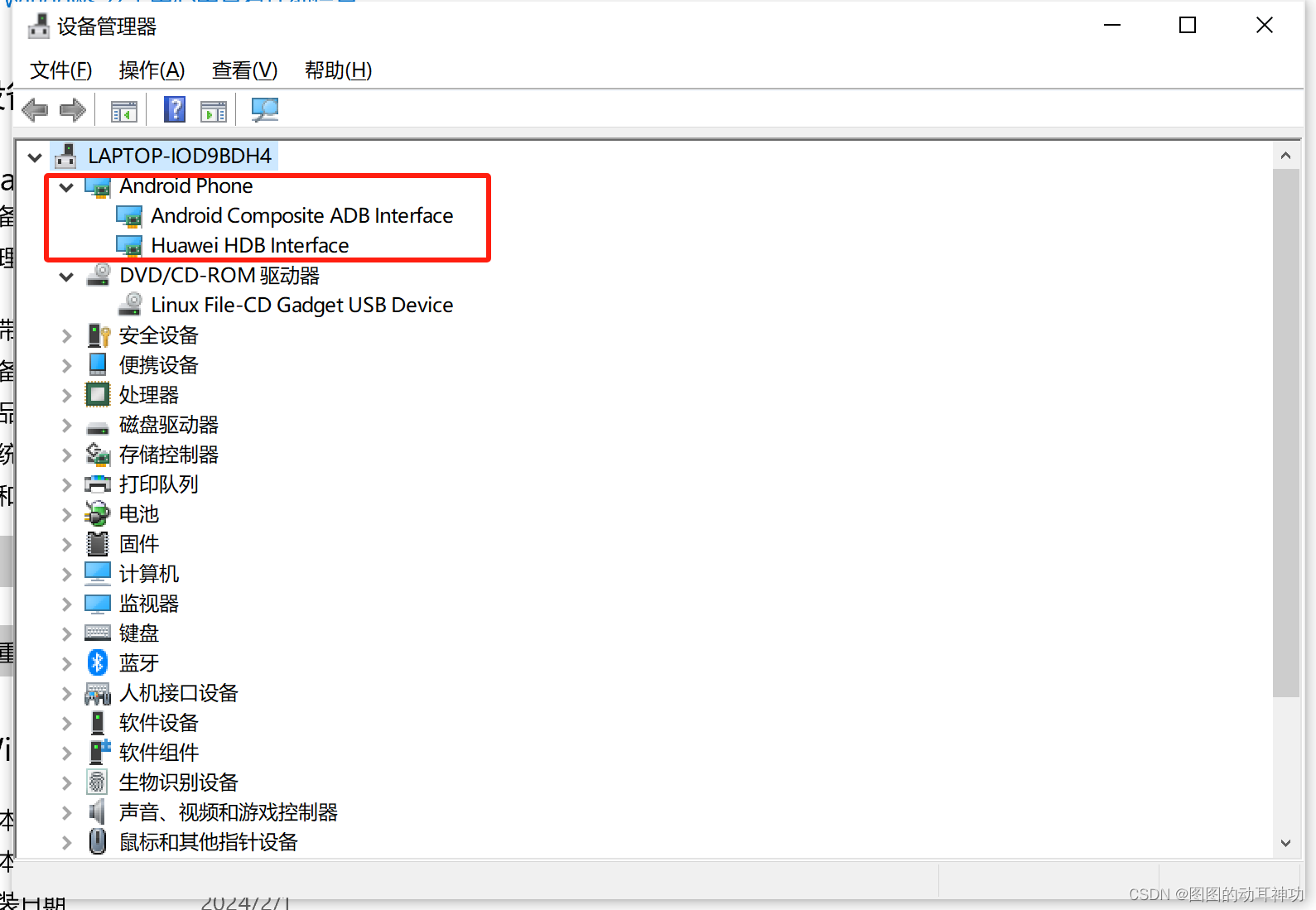
windows端安装ADB驱动
如果没有android phone驱动,可以在网上下载android phone驱动。安装了驱动后,再重启,应该就可以使用adb命令了。
对于华为手机、荣耀手机,可以使用更简单的方法(我测试的是用华为mate 30 pro),直接下载华为手机助手(采用百度、360浏览器),谷歌浏览器不支持华为的网页(估计是美国的限制),下载完手机助手后,直接连接手机,可以自动下载华为手机驱动。
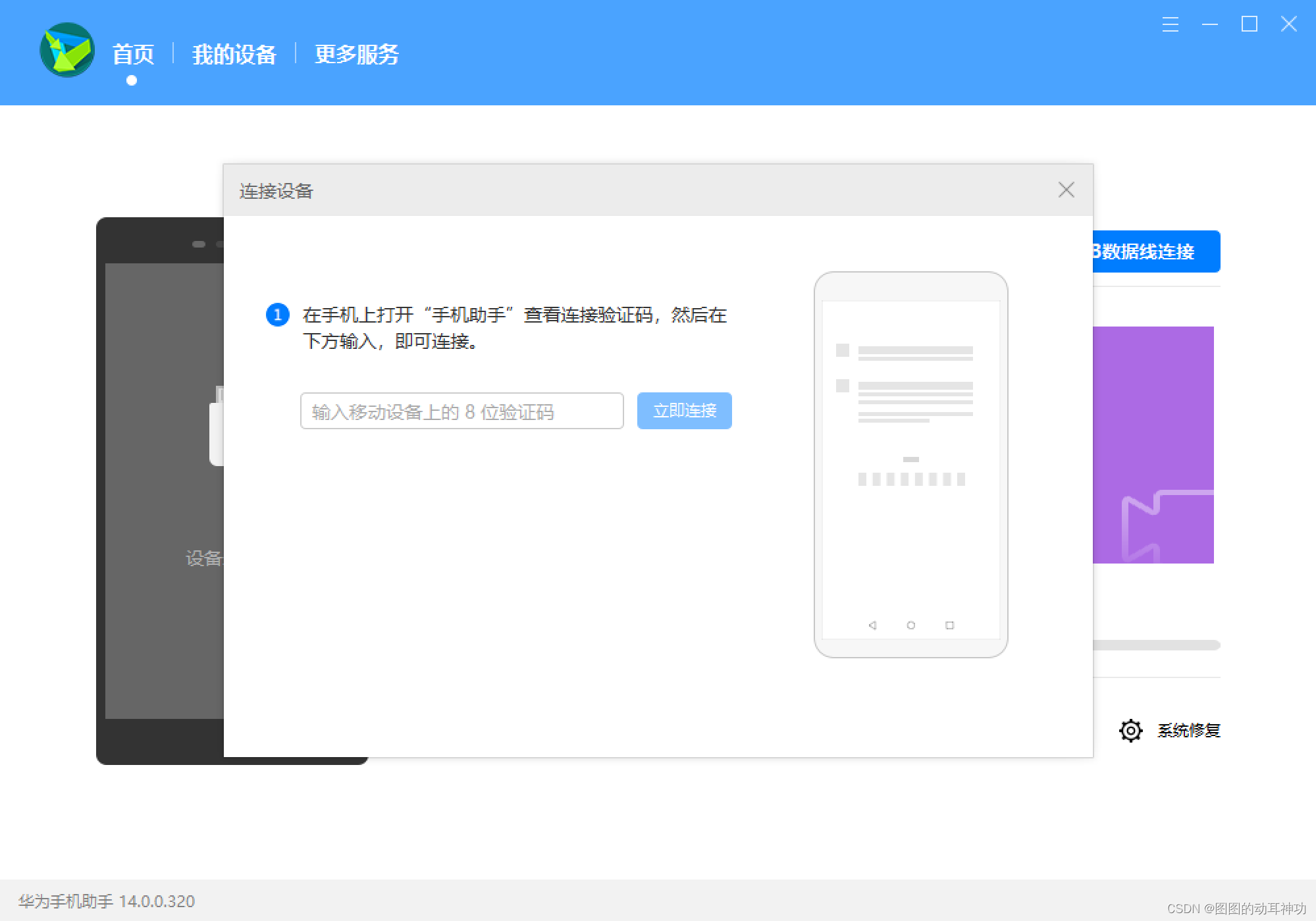
在关于手机里面,点击5-7下版本号,会进入开发者模式,点击usb调试。
这时候手机上会弹出:是否允许USB调试,点击确定,然后就ok了,就可以进入adb模式了。
三、 monkey测试操作指令
演示指令
在终端输入:adb shell monkey -p {被测应用包名} 测试次数
举例如下,以下以测试百度APP为例
adb shell monkey -p com.baidu.searchbox 500
APP包名查看方式
手机设置中找到“开发人员选项”查看正在运行的服务
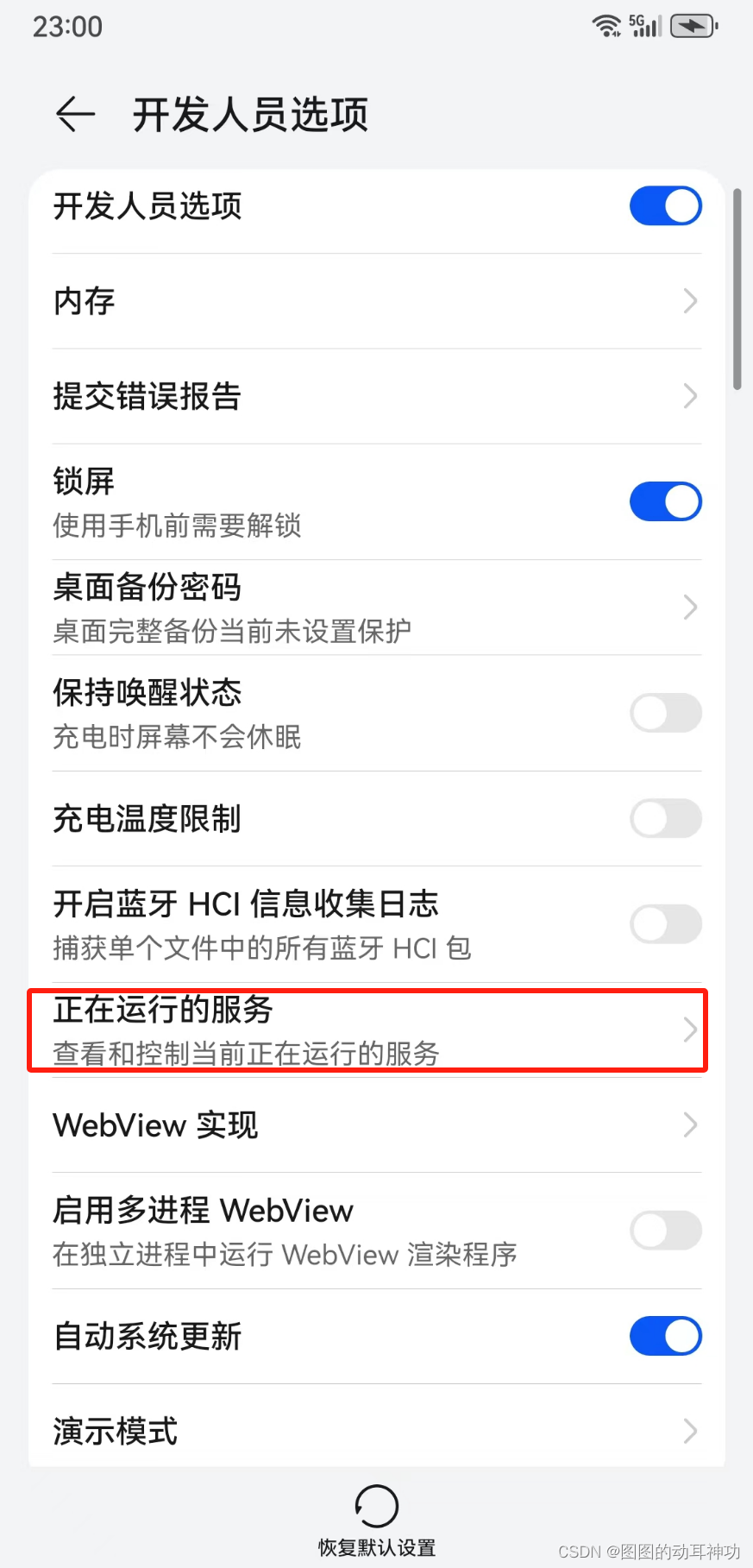
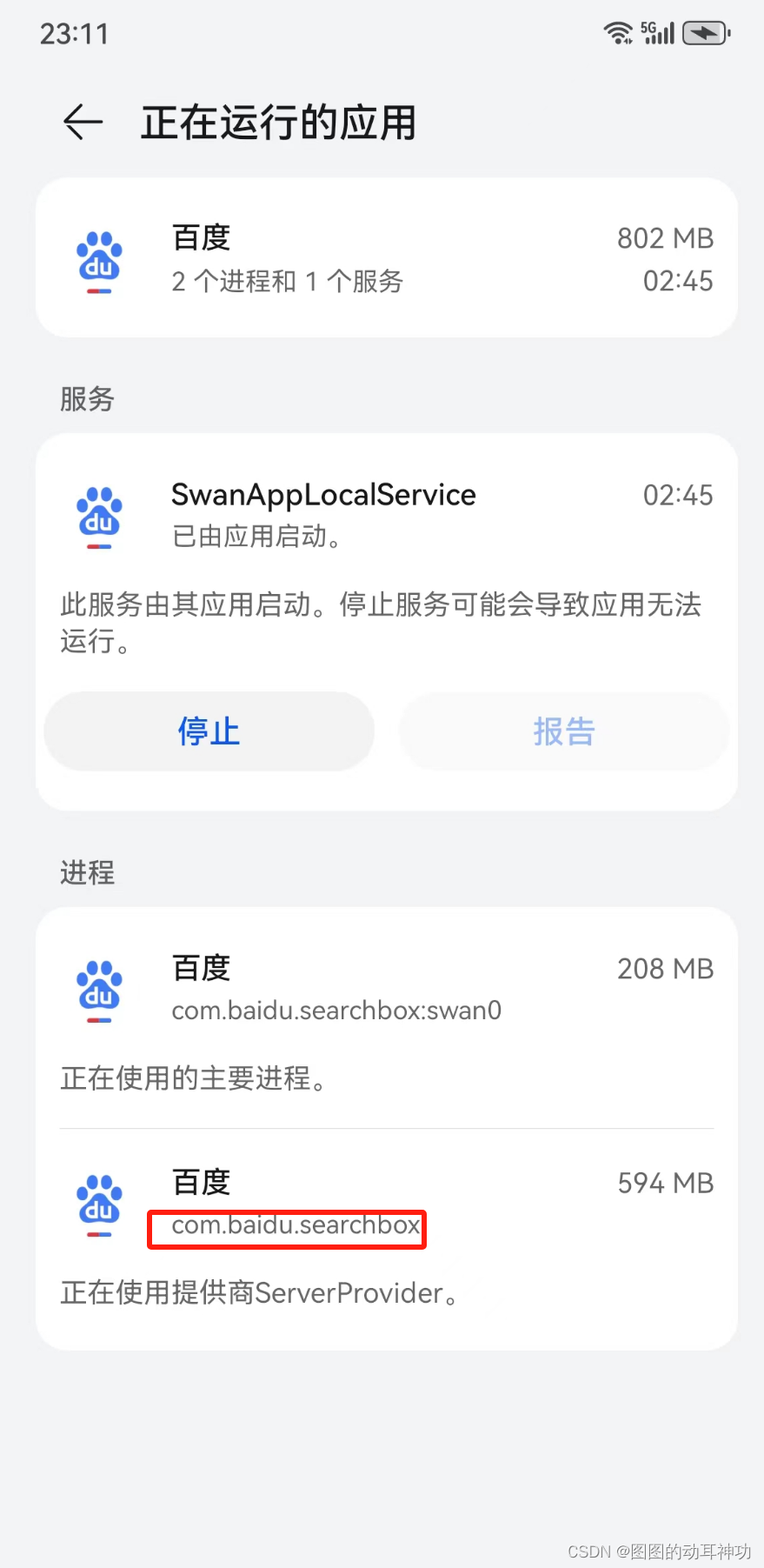
测试效果









逆向分析)




)
)




